Τεύχος
- Εκκίνηση των Windows 11 σε Ασφαλή λειτουργία ή Ασφαλή λειτουργία με δικτύωση
- Εκκινήστε τα Windows 11 σε Ασφαλή λειτουργία ή σε Ασφαλή λειτουργία με δικτύωση χρησιμοποιώντας τη γραμμή εντολών
Λύση
Η Ασφαλής λειτουργία είναι μια επιλογή αντιμετώπισης προβλημάτων που περιορίζει τις λειτουργίες των Windows σε βασικές λειτουργίες.
- Η Ασφαλής λειτουργία εκκινεί τα Windows μόνο με βασικά προγράμματα οδήγησης και υπηρεσίες.
- Η Ασφαλής λειτουργία με δικτύωση εκκινεί τα Windows μόνο με βασικά προγράμματα οδήγησης συν υποστήριξη δικτύωσης.
Για να εκκινήσετε τον υπολογιστή σας σε Ασφαλή λειτουργία ή σε Ασφαλή λειτουργία με δικτύωση, ακολουθήστε τις παρακάτω οδηγίες.
Εκκίνηση των Windows 11 σε Ασφαλή λειτουργία ή Ασφαλή λειτουργία με δικτύωση
-
Κάντε κλικ στην επιλογή Έναρξη → Ενεργοποίηση, κρατήστε πατημένο το πλήκτρο Shift και κάντε κλικ στην επιλογή Επανεκκίνηση.
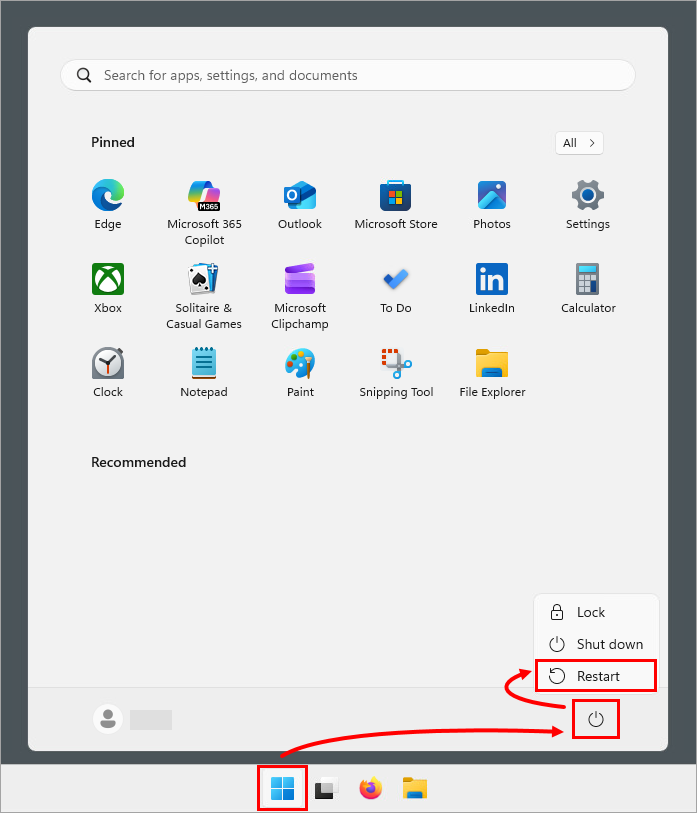
Εικόνα 1-1
-
Κάντε κλικ στην επιλογή Αντιμετώπιση προβλημάτων.

Εικόνα 1-2
-
Κάντε κλικ στην επιλογή Επιλογές για προχωρημένους.
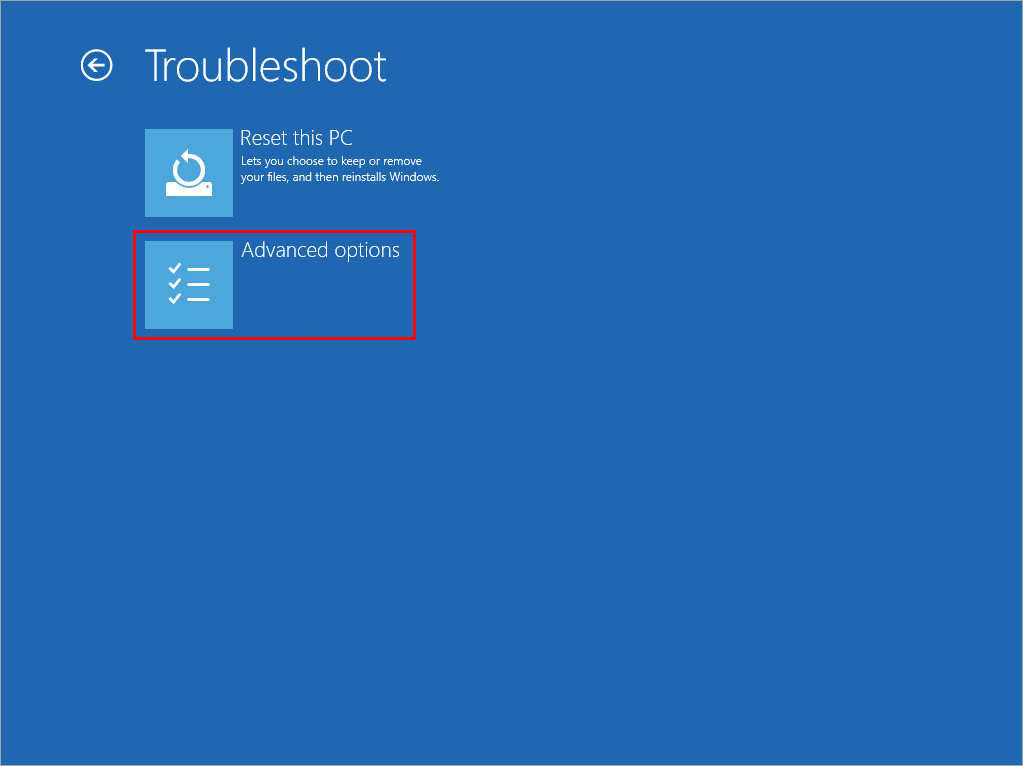
Εικόνα 1-3
-
Κάντε κλικ στην επιλογή Ρυθμίσεις εκκίνησης.

Εικόνα 1-4
-
Κάντε κλικ στο κουμπί Επανεκκίνηση.
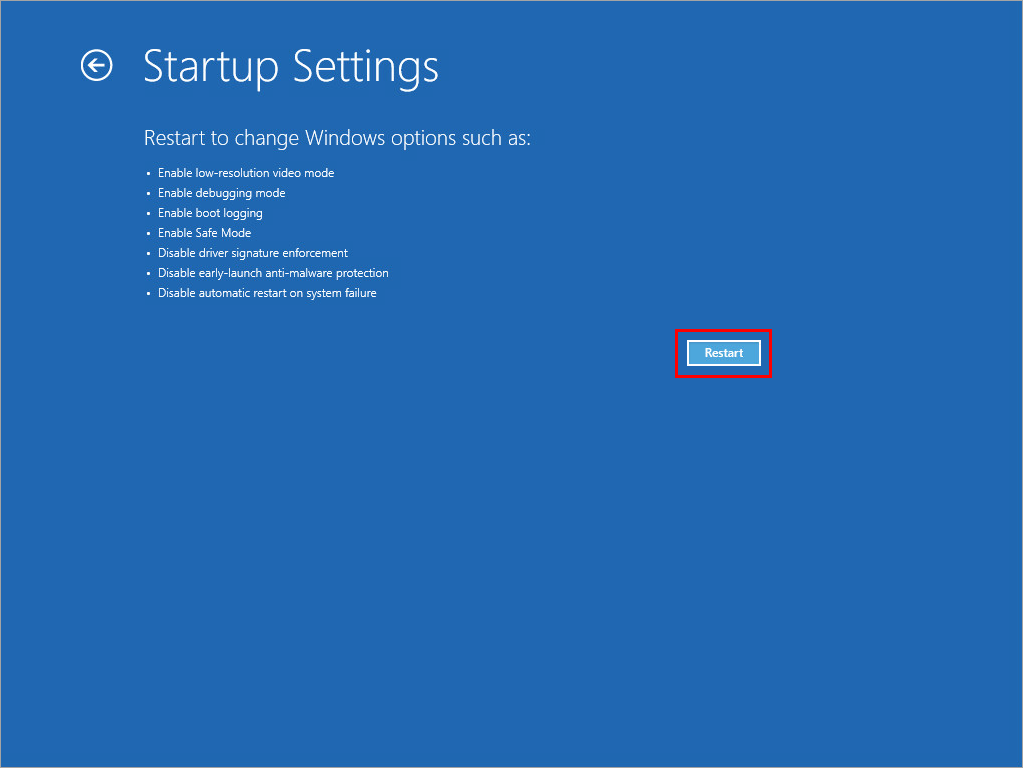
Εικόνα 1-5
-
Μετά την επανεκκίνηση του υπολογιστή σας, πατήστε 4 ή 5 στο πληκτρολόγιό σας για να επιλέξετε Ασφαλής λειτουργία ή Ασφαλής λειτουργία με δικτύωση, αντίστοιχα.

Εικόνα 1-6 -
Πληκτρολογήστε τα διαπιστευτήριά σας για να εκκινήσετε τα Windows σε Ασφαλή λειτουργία ή Ασφαλή λειτουργία με δικτύωση.
-
Για να βγείτε από την Ασφαλή λειτουργία ή την Ασφαλή λειτουργία με δικτύωση, κάντε κλικ στο κουμπί Έναρξη, κάντε κλικ στο κουμπί Ενεργοποίηση και κάντε κλικ στο κουμπί Επανεκκίνηση για να επιστρέψετε στην κανονική διαμόρφωση των Windows.
Εκκίνηση των Windows 11 σε Ασφαλή λειτουργία ή Ασφαλή λειτουργία με δικτύωση χρησιμοποιώντας τη γραμμή εντολών
-
Κάντε κλικ στο κουμπί Έναρξη, αρχίστε να πληκτρολογείτε cmd, κάντε δεξιό κλικ στο κουμπί Γραμμή εντολών και επιλέξτε Εκτέλεση ως διαχειριστής.
-
Για Ασφαλή λειτουργία, εκτελέστε την ακόλουθη εντολή:
bcdedit /set {current} safeboot minimalΓια μια Ασφαλή λειτουργία με δικτύωση, εκτελέστε την ακόλουθη εντολή:
bcdedit /set {current} safeboot network -
Για να εκκινήσετε τα Windows σε Ασφαλή λειτουργία ή σε Ασφαλή λειτουργία με δικτύωση, επανεκκινήστε τον υπολογιστή σας χρησιμοποιώντας την ακόλουθη εντολή:
shutdown /r -
Μετά την επανεκκίνηση, συνδεθείτε.
-
Για να βγείτε από την Ασφαλή λειτουργία ή την Ασφαλή λειτουργία με δικτύωση και να ξεκινήσετε την κανονική διαμόρφωση των Windows:
-
Κάντε κλικ στο κουμπί Έναρξη, αρχίστε να πληκτρολογείτε cmd, κάντε δεξιό κλικ στο Command Prompt και επιλέξτε Εκτέλεση ως διαχειριστής.
-
Εκτελέστε την ακόλουθη εντολή:
bcdedit /deletevalue {current} safeboot -
Κάντε επανεκκίνηση του υπολογιστή σας χρησιμοποιώντας την ακόλουθη εντολή:
shutdown /r
-